iOS 16.4でiPhoneの常時表示を自動化する方法
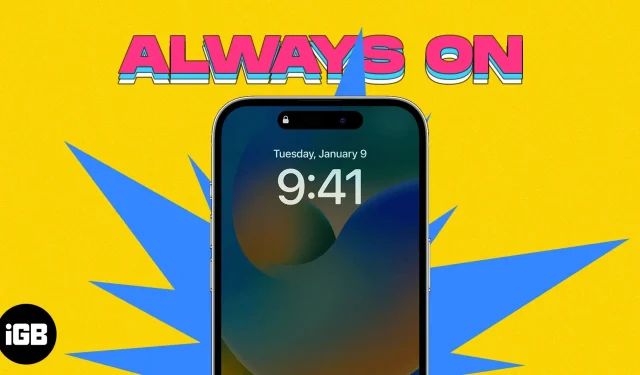
iOS 16.4 アップデートで、Apple は iPhone 14 Pro および 14 Pro Max に常時オンの自動表示機能を導入しました。この機能を使用すると、iPhone に触れずに、希望する時間画面をオンにし、時刻、日付、通知などの重要な情報を表示できます。
ただし、画面を常にオンにすると、バッテリーがすぐに消耗する可能性があります。そこでこの記事では、フォーカスモードとショートカットアプリを使用してiPhoneの常時表示を自動化するプロセスを説明します。
フォーカスフィルターを使用してiPhoneの常時表示を自動化する方法
- 設定アプリを起動→フォーカスメニューに移動します。
- 既存のフォーカスを選択するか、右上隅の (+) アイコンをタップして新しいフォーカスを作成できます。既存のフォーカス モードのプロセスをデモしました。
- 「スケジュールの設定」の「スマートアクティベーション」に進み、「スマートアクティベーション」を有効にします。見つからなかった場合、または新しいスケジュールを追加したい場合は、[スケジュールの追加] をクリックして追加できます。
- 前のメニューに戻り、「フィルターの追加」を選択します。
- [システム フィルター] で [常時表示] を選択し、[常時表示] を有効にします。
- 右上隅の「追加」をクリックします。
それで全部です!この特定のフォーカスに対して AOD を自動化しました。
プリセットのフォーカス オプションに加えて、[フォーカス] メニューの (+) アイコンを使用して独自のフォーカスを作成できます。言うまでもなく、AOD 機能はそれに関連付けられたフォーカス モードと同期します。
ショートカット アプリで常時表示コントロールを設定する
- ショートカット アプリを開きます。
- 画面の右上隅にある (+) アイコンをタップします。
- 「アクションの追加」を選択します。
- 検索バーで「常時表示に設定」を検索し、「有効」または「有効」を選択して、ショートカットの起動時に実行されるアクションを設定します。
- 設定が完了したら「完了」をクリックします。
自動表示機能は、ショートカットにアクセスするとすぐにトリガーされます。ただし、必要に応じていつでも iPhone 14 Pro で AOD を簡単に無効にすることができます。
一般的な AOD の問題のトラブルシューティング
AOD 自動化によりユーザー エクスペリエンスは向上しますが、一般的な問題もいくつか発生します。
- 常時表示ディスプレイを自動化すると、ディスプレイが常にオンになるため、バッテリーの消耗が増加する可能性があります。
- 場合によっては、常時表示のディスプレイが応答しなくなり、再起動が必要になることがあります。
- 常時表示を自動化すると、修正が難しいバグや不具合が露呈する可能性があります。
このような問題に直面している場合は、iPhone で常時表示画面が機能しない問題を解決するためのガイドをご紹介します。
よくある質問
すべての iOS デバイスで AOD を自動化することはできません。この機能は、iPhone 14 Pro 以降に統合された新しい iOS 16.4 アップデートに限定されています。
iPhone の AOD 機能を使用すると、ロックされているときやスリープ状態のときでも、いつでも携帯電話の画面を見ることができます。これにより、携帯電話のロックを解除したりウェイクアップしたりすることなく、時間を確認したり、受信通知を表示したり、メディア再生を制御したりすることができます。
結論!
AOD は iPhone の優れた機能ですが、特に忙しい日常を過ごしている場合には、少し面倒になる可能性があります。幸いなことに、プロセスを自動化すると、設定された時間だけ便利になります。
この記事がお役に立てば幸いです。ご懸念がある場合は、下記までお気軽にお知らせください。できるだけ早く対応させていただきます。



コメントを残す